Úplný průvodce opravou chyby při přehrání videa na Prezentacích Google
V dnešní technologické éře hraje multimediální obsah zásadní roli při usnadňování komunikace a poskytování působivých prezentací. Platformy jako YouTube a Google Slides se staly populárními pro šíření videí a prezentací, které efektivně kombinují vizuální prvky s informacemi. Přesto, jako každý technologický nástroj, se mohou vyskytnout problémy, a jedním pozoruhodně nepříjemným problémem je výskyt Chyba přehrání videa na Google Slide. Tato chyba může potenciálně přerušit prezentace a bránit bezproblémovému sdílení obsahu. Tento podrobný průvodce odstraňováním problémů si klade za cíl ponořit se do možných příčin této chyby a nabízí postupná řešení, jak ji vyřešit.
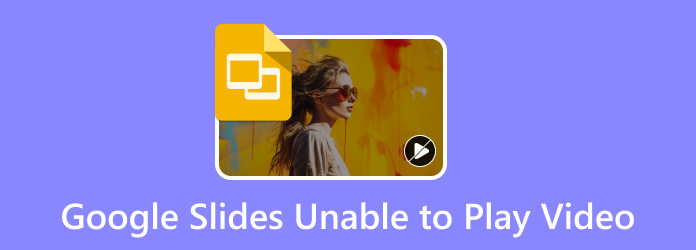
Část 1. Co jsou Prezentace Google Chyba při přehrávání videa
Prezentace Google umožňují vkládání videí z YouTube a Disku Google během procesu vytváření prezentace. Občas se při pokusu o přehrání vloženého videa v Prezentacích Google může objevit zpráva „Chyba videa nelze přehrát“, což znamená, že video nelze přehrát.
Tento problém se běžně vyskytuje při zahrnutí videa chráněného autorským právem nebo videa, které nepodporuje vkládání. K chybě videa Prezentace Google také dochází, když má soubor videa, který se pokoušíte přehrát, problém nebo může být příčinou používaný plátce videa.
Část 2. Jak opravit chybu Nelze přehrát video na Prezentacích Google
Když se pokusíte hledat řešení problému „Chyba videa nelze přehrát“, narazíte na spoustu stránek se stejnými řešeními. Tento článek vám však ukáže nový způsob, jak opravit chybu, která vás trápí.
1. Použijte Tipard Fix MP4 k opravě poškozených videí
Jak bylo uvedeno výše, jedním z důvodů, proč se na Google Slide nelze přehrát video Error 5, je poškozený soubor videa. Naštěstí jsme našli nejlepší řešení, které vám pomůže vyřešit váš problém.
Tipard Fix MP4 je aplikace ke stažení, která vám může pomoci opravit kvalitu a opravit poškození vašeho video souboru. Tento software dokáže opravit video formáty jako MP4, MOV, AVI a 3GP. Dokáže také analyzovat poškozené části videa a poté je ihned po nahrání souboru, který chcete opravit, opravit. Tipard FixMP4 navíc nerozlišuje; opravuje videa ve formátu MP4 i další videozáznamy z jakéhokoli zařízení, ať už je to fotoaparát NIKON/CANON/Sony, chytrý telefon jako iPhone 14/15 nebo videokamera. Na tomto nástroji je dokonce fantastické, že si jej můžete stáhnout na jakýkoli operační systém, jako jsou Windows a Mac.
Jak používat Tipard Fix MP4 k opravě poškozených videí:
Krok 1Nainstalujte software klepnutím na Ke stažení tlačítko níže pro Windows nebo Mac. Jakmile je aplikace stažena, okamžitě ji otevřete.
Krok 2V primárním uživatelském rozhraní nahrajte poškozená nebo poškozená videa na levé straně obrazovky. Poté nahrajte ukázkové video.
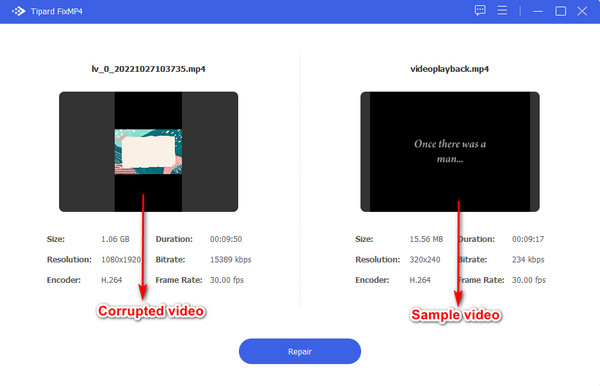
Krok 3Udeř Opravy po nahrání videí. Poté pokračujte dalším krokem.
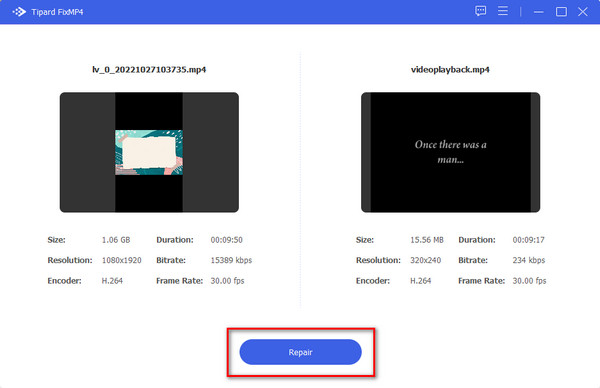
Krok 4Jakmile je oprava hotová, můžete Náhled váš výstup popř Uložit okamžitě.
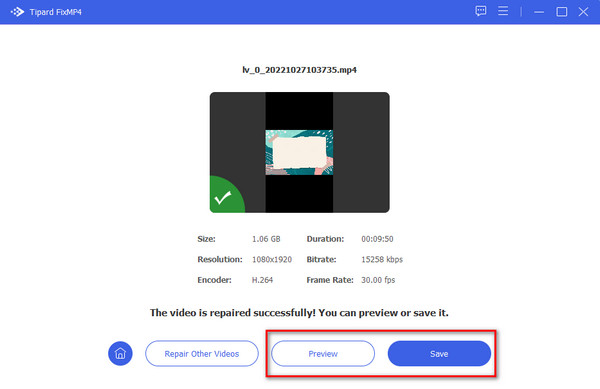
2. Použijte funkci Přidat video na Prezentacích Google
Pokud čelíte problémům s vkládáním více adres URL, měli byste prozkoumat alternativní přístup. Začněte vložením jedné adresy URL pomocí přidat video funkce v Prezentacích Google. Poté ručně zkopírujte a vložte další odkazy na videa do prezentace. Tato technika vám umožňuje plynule přehrávat více videí ve vaší prezentaci.
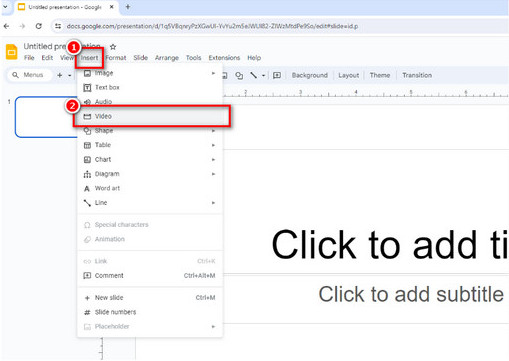
3. Restartujte internetový směrovač
Přímé a efektivní řešení zahrnuje restartování vašeho internetového routeru a přidružených zařízení. Chcete-li provést toto řešení, odpojte router na přibližně 30 sekund, než jej znovu připojíte. Tato akce je užitečná při řešení potenciálních problémů s připojením, které by mohly přispět k výskytu chybové zprávy. Provedením restartu můžete obnovit síťové připojení a případně vyřešit jakékoli problémy, které brání správnému fungování vašeho systému.
4. Změňte svůj prohlížeč
Příležitostně mohou chyby přehrávání pramenit z problémů souvisejících s prohlížečem. Pokud narazíte na chybu v jednom prohlížeči, zkuste použít jiný a zkontrolujte, zda problém přetrvává. Přechod na alternativní prohlížeč může často nabídnout rychlé řešení.
Pokud jste vyzkoušeli všechna možná řešení a stále se potýkáte s chybami, doporučujeme vám kontaktovat podporu Google nebo YouTube.
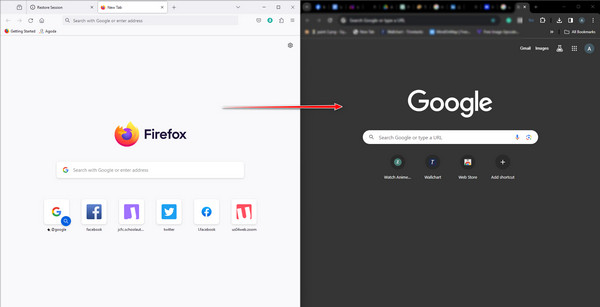
5. Použijte přímé odkazy na video
Pokud budete i nadále narážet na problémy s vkládáním videa, zvažte použití alternativního přístupu pomocí přímých odkazů na videa ve vaší prezentaci. Místo vkládání videa přímo integrujte hypertextový odkaz na adresu URL. Když v průběhu prezentace kliknete na odkaz, otevře se další karta prohlížeče, která usnadní přímé přehrávání videa na YouTube. Tato metoda nabízí řešení problémů s vkládáním a zajišťuje bezproblémový přístup k obsahu videa, čímž zlepšuje celkový zážitek z prezentace.
6. Deaktivujte omezení brány firewall
Pokud je nastavení brány firewall vašeho počítače příliš omezující, mohlo by to bránit v přístupu Prezentací Google k videím YouTube. Chcete-li vypnout Windows Firewall Defender, přejděte na Ovládací panely a vyberte Systém a zabezpečení, a pak vyberte Windows Security. Pokračujte do nastavení Firewall a ochrana sítě, kde můžete dočasně deaktivovat Windows Firewall Defender.
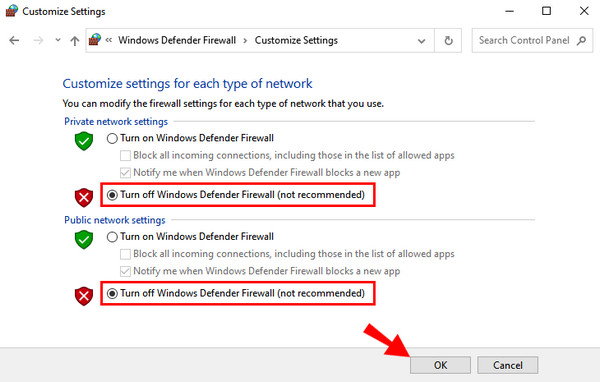
Rozšířené čtení:
Video na Disku Google se stále zpracovává – důvody a způsoby, jak to opravit
Chyby YouTube – jaké jsou různé chyby a možná řešení
Část 3. Nejčastější dotazy týkající se Prezentací Google Nelze přehrát video
Proč stále nemohu přehrát video chyba 150?
K výskytu této chybové zprávy mohou vést různé faktory. Mezi typické důvody patří poškození nebo poškození souboru videa. Video soubor není kompatibilní s Prezentacemi Google.
Proč nelze moje video přehrát v Prezentacích Google?
Vaše vložené video je uloženo v cloudu Disku Google. Bez připojení k internetu nemají Prezentace Google přístup k videu na vašem Disku Google, takže video nelze přehrát.
Jak opravím chyby Google Slide?
Pokud se zobrazí zpráva „Došlo k chybě“, která vám brání v provádění úprav v Dokumentech, Prezentacích nebo Tabulkách, můžete problém vyřešit vypnutím rozšíření a vymazáním údajů o prohlížení. Poté znovu načtěte a aktualizujte zastaralý software.
Jak opravíte závadu na Prezentacích Google?
Údaje o prohlížení, včetně souborů cookie a souborů uložených v mezipaměti, můžete odstranit. Přečtěte si pokyny k vymazání mezipaměti a souborů cookie v prohlížeči Chrome. Po vymazání údajů o prohlížení se možná budete muset znovu přihlásit ke svému účtu. Poznámka: Pokud používáte jiný prohlížeč, můžete také vymazat mezipaměť a soubory cookie v prohlížečích Safari, Firefox a Microsoft Edge.
Proč investovat do čističky vzduchu?
A to je vše! Všechna uvedená řešení vám mohou nebo mohou pomoci vyřešit problém Chyba při přehrávání videa na Prezentacích Google nebo YouTube. Použití pouze nastavení Google však nemusí za určitých okolností fungovat. Mnoho profesionálů proto doporučuje používat software, který vám pomůže chybu opravit a umožní vám opravit video. Pokud chcete použít ultimátní fixátor videa, stáhněte si zdarma Tipard FixMP4 pro Windows nebo Mac!







